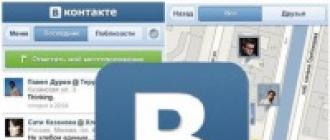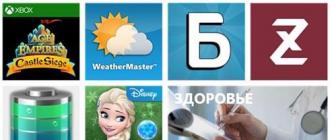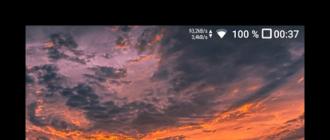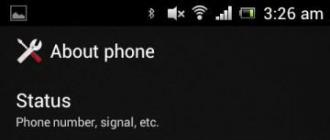Kā instalēt xap lietojumprogrammu operētājsistēmā Windows 8.1. Kā instalēt lietojumprogrammu operētājsistēmā Windows Phone. Android lietojumprogrammu instalēšana operētājsistēmā Windows Mobile
Dažreiz lietotājam var būt nepieciešams instalēt programmu vai spēli viedtālrunī, kurā darbojas operētājsistēma Windows Phone 8.1 un kuram nav ātrgaitas tīkla savienojuma. Tipiska situācija, piemēram, ir tad, kad mājās nav Wi-Fi bezvadu savienojuma, bet ir dators, kas pieslēgts tīklam caur kabeli. Šajā gadījumā programmu lejupielāde, izmantojot mobilo savienojumu, var būt pārāk laikietilpīga un nepamatoti dārga, tāpēc labāk ir lejupielādēt nepieciešamo aplikāciju vai spēli savā galddatorā vai klēpjdatorā un pēc tam instalēt to viedtālrunī kā lokālo failu XAP. formātā.
Microsoft ir uzsācis Windows Phone 8.1.1 izstrādātāja priekšskatījuma atjauninājuma izplatīšanu. Tas nozīmē, ka ikvienam Microsoft izstrādātāju programmas dalībniekam ir iespēja lejupielādēt un instalēt atjauninājumu 8.10.14176 savā Windows Phone ierīcē. Pilnīgs izmaiņu žurnāls netiek nodrošināts, taču ir zināms, ka atjauninājums nodrošina veiktspējas uzlabojumus un kļūdu labojumus. Tomēr ir droši zināms, ka būvējums 8.10.14176 nodrošina ilgi gaidīto kļūdu 0x80188308, kas dažiem lietotājiem parādījās, mēģinot instalēt Windows Phone 8.1 1. atjauninājumu.
Lai instalētu XAP programmas, viedtālrunim ir jāatbalsta ārējā SD karte, kurā, protams, ir jābūt pietiekami daudz brīvas vietas. Turklāt jums būs nepieciešams dators ar piekļuvi internetam, kurā lejupielādēsiet programmas no Windows Phone Store. Ja ir izpildīti visi nepieciešamie nosacījumi, veiciet tālāk norādītās darbības.
- Galvenajā datorā atveriet Windows Phone lietotņu direktoriju vietnē www.windowsphone.com.
- Izvēlieties programmu, kuru vēlaties instalēt, un dodieties uz tās lapu katalogā.
- Ritiniet līdz pašai lapas apakšai. Šeit, sadaļā sistēmas prasības un atbalstītās valodas, jūs atradīsiet saiti uz “Lejupielādēt un instalēt manuāli”.
- Saglabājiet vajadzīgās programmas instalācijas failu jebkurā jums ērtā vietā cietajā diskā.
- Savienojiet viedtālruni ar datoru, izmantojot USB savienojumu.
- Pārvietojiet lejupielādēto XAP failu uz savu SD karti. To var izdarīt, izmantojot sistēmas failu pārvaldnieku, piemēram, Explorer operētājsistēmā Windows vai Nautilus Ubuntu.
Kad instalācijas fails atrodas lietotāja viedtālruņa atmiņas kartē, varat atvienot ierīci no datora. Pēc tam atveriet programmu “Veikals” un apakšējā papildu izvēlnē (trīs punkti) atlasiet “Vietējās lietojumprogrammas”. Noklikšķinot uz tā, tiks parādīts jauns logs, kurā tiek parādīts to programmu saraksts, kuru faili ir lejupielādēti atmiņas kartē. Lietotājam atliek tikai atzīmēt nepieciešamos elementus un noklikšķināt uz pogas “Instalēt”.
Lūdzu, ņemiet vērā, ka šie norādījumi ir piemēroti tikai tām programmām, kuras lejupielādējāt no oficiālā Windows Phone lietojumprogrammu kataloga. Visas lietojumprogrammas, kas instalētas iepriekš aprakstītajā veidā, darbojas tieši tāpat kā tās, kas instalētas tieši no tīkla, tostarp iespēja tikt automātiski atjauninātas, ja kļūst pieejamas jaunas versijas. Kas attiecas uz maksas programmām, tad arī tās var uzstādīt saskaņā ar sniegtajām instrukcijām, taču to pilnvērtīga izmantošana būs iespējama tikai pēc apmaksas.
Avots: 4pda.ru
— Kopīgojiet ziņas sociālajos medijos. Tīkli
Microsoft ir uzsācis Windows Phone 8.1.1 izstrādātāja priekšskatījuma atjauninājuma izplatīšanu. Tas nozīmē, ka ikvienam Microsoft izstrādātāju programmas dalībniekam ir iespēja lejupielādēt un instalēt atjauninājumu 8.10.14176 savā Windows Phone ierīcē. Pilnīgs izmaiņu žurnāls netiek nodrošināts, taču ir zināms, ka atjauninājums nodrošina veiktspējas uzlabojumus un kļūdu labojumus. Tomēr ir droši zināms, ka būvējums 8.10.14176 nodrošina ilgi gaidīto kļūdu 0x80188308, kas dažiem lietotājiem parādījās, mēģinot instalēt Windows Phone 8.1 1. atjauninājumu.
Microsoft Windows Phone 8.1 varētu tikt izlaists 14. aprīlī
Pirms divām dienām Microsoft oficiāli prezentēja savu jaunāko mobilo operētājsistēmu Windows Phone 8.1. Ražotājs paziņoja, ka atjauninājums viedtālruņos tiks ieviests tuvāko mēnešu laikā. Taču šodien kļuva zināms, ka Microsoft plāno 14. aprīlī laist klajā Windows Phone 8.1 versiju izstrādātājiem. Tas nozīmē, ka jebkurš Windows Phone viedtālruņa īpašnieks varēs neatkarīgi instalēt programmaparatūru ierīcē.
Nokia Lumia 920 sāka saņemt Lumia Cyan un Windows Phone 8.1 atjauninājumus
Šā mēneša sākumā Apvienotajā Karalistē sākās viedtālruņa Nokia Lumia 920 testa atjauninājums uz Lumia Cyan un Windows Phone 8.1. Šodien šim viedtālrunim tika izlaists pilna mēroga atjauninājums jaunai programmaparatūras versijai. Lietotāji no Āfrikas, Dienvidamerikas, Tuvajiem Austrumiem, Eiropas, Āzijas un Klusā okeāna reģiona un Kanādas ir sākuši ziņot par Lumia Cyan un Windows Phone 8.1 atjauninājumu saņemšanu tālrunim Nokia Lumia 920. Ir vērts atzīmēt, ka, ja iepriekš instalējāt Windows Phone 8.1 izstrādātāja priekšskatījumu, tad vispirms būs jāpazemina operētājsistēma, izmantojot pievienoto
Nākamā Windows Phone versija tiks saukta par Threshold
Šodien kļuva zināms, ka nākamā Windows Phone operētājsistēmas versija būs ar koda nosaukumu Windows Phone Threshold. Šo informāciju netieši apstiprināja arī pati Microsoft, LinkedIn vietnē ievietojot programmu vadītāja vakanci. Kandidāta pienākumu aprakstā viens no punktiem ir "IE 11+ plānošana un izstrāde operētājsistēmai Windows un Windows Phone Threshold". Paredzams, ka Threshold apvienos Windows Phone, Windows 8 un Xbox lietotņu veikalus. Arī aplikāciju izstrādes rīki katrai platformai tiks unificēti.
Windows Phone 7.8 atbalsts beigsies 9. septembrī
Microsoft oficiāli paziņojusi, ka Windows Phone 7.8 operētājsistēmas atbalsts tiks pārtraukts šā gada 9.septembrī. Taču lietotājiem, kuriem pieder ierīces, kurās darbojas šī operētājsistēmas versija, nevajadzētu satraukties: nākamo piecu gadu laikā Microsoft izlaidīs drošības atjauninājumus un kļūdu labojumus operētājsistēmai Windows Phone 7.8. Šajā periodā operētājsistēmai Windows Phone 7.8 netiks izlaisti nekādi UI atjauninājumi vai jauni līdzekļi. Atgādinām, ka ierīcēm tika izlaists Windows Phone 7.8 operētājsistēmas atjauninājums
Opera Mini beta versija atgriezīsies Windows Phone veikalā
Pagājušajā nedēļā Opera Mini lietotne nezināmu iemeslu dēļ tika izņemta no Windows Phone veikala. Drīz vien bez brīdinājuma un paskaidrojumiem tika noņemtas vēl četras populāras programmas. Par laimi, izstrādātāju uzņēmums Opera Software paziņoja lietotājiem Twitter par nenovēršamu Opera Mini atgriešanos. Pēc izstrādātāju domām, programmatūras noņemšanas iemesls bija kļūme tieši Windows Phone Store lietojumprogrammu veikalā. Negaidīta avārija Windows Phone veikalā. Mēs strādājam pie šīs problēmas un atgriezīsim Opera Mini (beta versiju) saviem lietotājiem.

Vai vēlaties instalēt lielisku spēli vai aplikāciju, bet jūsu mobilais internets ir pārāk lēns? Ir izeja. Pateicoties operētājsistēmas Windows Phone 8.1 iespējām, varat instalēt lietojumprogrammas un spēles no viedtālruņa SD kartes pēc tam, kad tās tur lejupielādējat no sava datora vai klēpjdatora.
Lai to izdarītu, jāatrod vajadzīgā lietojumprogramma un jāsāk tās lejupielāde, ekrāna apakšējā kreisajā stūrī noklikšķinot uz “Lejupielādēt un instalēt manuāli”. Lai to izdarītu, nav obligāti jābūt vai jāpiesakās, izmantojot savus datus.


Rezultātā tiks izveidots fails .XAP formātā
Pēc faila lejupielādes tas ir jāpārsūta uz SD karti, .
Pēc tam pārejiet no tālruņa uz "Veikals", krāns "papildus"(trīs punkti), atlasiet “Instalēt vietējās lietojumprogrammas” un atlasiet lietojumprogrammu vai spēli, kuru vēlaties instalēt. Pēc veiksmīgas instalēšanas tie parādīsies vispārējā sarakstā.
Šī funkcija noderēs ne tikai, lejupielādējot lielas programmas, bet arī tad, ja nolemjat to darīt, jo visa satura pārsūtīšana un instalēšana no datora ir daudz vienkāršāka nekā atkārtota lejupielāde, izmantojot mobilo internetu.
Windows Phone lietotāji jau ilgu laiku ir sapņojuši par aplikāciju un spēļu instalēšanu savās mobilajās ierīcēs bez datora palīdzības. Galu galā tas prasīja daudz laika, bija jālejupielādē Windows Phone 8.1 SDK, jāreģistrējas kā lietojumprogrammu izstrādātājs, un varēja instalēt tikai divas lietojumprogrammas un ne vairāk, un ne visiem ir dators. Bet, par laimi, Microsoft izstrādātāji ir vienkāršojuši šo uzdevumu, tālruņa iestatījumos izveidojot vienumu ar nosaukumu “Izstrādātājiem”. Šajā rakstā es mēģināšu jums detalizēti pastāstīt, kā instalēt APPX spēles un lietojumprogrammas operētājsistēmā Windows 10 Mobile bez datora palīdzības.
Ko tev vajag:
1. Tālrunis, kura pamatā ir Windows 10 Mobile.
2. Lietojumprogramma/spēle ar paplašinājumu .APPX (.XAP paplašinājums nav atzīmēts).
3. Jebkura aplikācija failu lejupielādei, nav nepieciešama, var iztikt ar iebūvēto Microsoft Edge pārlūku, bet iesaku izmantot Loadkit Download Manager aplikāciju.
4. Jebkura vietne APPX lietojumprogrammu/spēļu lejupielādei.
Instrukcijas:
1. Vispirms ir jāiespējo funkcija “Izstrādātāja režīms”, šim nolūkam ir nepieciešams:
1.1 Dodieties uz “Iestatījumi”.
1.2. Dodieties uz sadaļu “Atjaunināšana un drošība”.

1.3. Dodieties uz apakšvienību “Izstrādātājiem”.

1.4. Atlasiet opciju “Izstrādātāja režīms”.

Pirmais solis ir pabeigts. Tagad sāksim lejupielādēt un instalēt pašu lietojumprogrammu, manā gadījumā tā ir .
2. Lietojumprogrammu/spēļu lejupielāde un instalēšana.
2.1. Mēs ejam uz jebkuru vietni, kurā vēlaties lejupielādēt instalēto failu, nokopējiet saiti, manā gadījumā šī ir mūsu brīnišķīgā vietne.

2.2. Atveriet programmu Loadkit Download Manager un lejupielādējiet failu, izmantojot iepriekš minēto programmu. Lai to izdarītu, noklikšķiniet uz “Pievienot jaunu lejupielādi” vai “+” zīmi, ielīmējiet iepriekš kopēto saiti, noklikšķiniet uz “Aiziet”, programma analizēs saiti un sniegs lejupielādētā faila nosaukumu. pārdēvējiet to un norādiet ceļu uz jebkuru lejupielādes mapi, manā gadījumā tā ir mape “Lejupielādes”, pēc tam noklikšķiniet uz “Sākt lejupielādi”.



2.3. Kad fails ir lejupielādēts, mums jāiet uz Windows 10 Mobile sistēmas programmu
“File Explorer” un sekojiet ceļam “D:\Downloads” un atrodiet failu ar nosaukumu “minecraftpe_0_13_0.appxbundle”, noklikšķiniet uz tā.

2.4. Pēc noklikšķināšanas parādīsies logs, kurā noklikšķiniet uz "Instalēt".

2.5. Mēs gaidām nedaudz laika, no 30 sekundēm līdz 1 minūtei, un, kā redzam, lietojumprogramma ir instalēta!


Operētājsistēmu izstrādātāji cenšas tās padarīt pēc iespējas intuitīvākas un lietotājam draudzīgākas, un Microsoft darbinieki nav izņēmums. Windows Phone OS ir diezgan viegli lietojama, tāpēc lietojumprogrammu instalēšana, strādājot ar to, ir tikai pāris klikšķu jautājums. Tomēr dažreiz lietotājiem ir problēmas, tāpēc mēs sīkāk aplūkosim programmas instalēšanas procesu.
Lai instalētu lietojumprogrammu operētājsistēmā Windows Phone no Windows veikala, jums ir jāveic vairākas vienkāršas darbības:
1. darbība. Palaidiet lietojumprogrammu Veikals no viedtālruņa galvenās izvēlnes
2. darbība. Izvēlieties vajadzīgo programmu vai spēli un nospiediet " Par brīvu"(iespējamās opcijas" Pirkt", ja pieteikums ir apmaksāts, un " Uzstādīt"ja tas jau ir instalēts ierīcē)

3. darbība. Pagaidiet, līdz utilīta ir lejupielādēta un instalēta viedtālrunī

4. darbība. Palaidiet programmu no veikala vai tālruņa galvenās izvēlnes

xap failu instalēšana
Programmas *.xap formātā var instalēt no datora, savienojot to ar viedtālruni. Lai to izdarītu, jums būs nepieciešams Windows Phone 8 SDK, ko var lejupielādēt no oficiālās Microsoft vietnes. Pēc pakotnes lejupielādes un instalēšanas jūsu datorā parādīsies vairākas utilītas, tostarp Windows Phone lietojumprogrammu izvietošana, kas nepieciešama, lai instalētu programmu Windows Phone. Darbību secība ir šāda:
1. darbība. Palaidiet viedtālrunī lietojumprogrammu Iestatījumi, dodieties uz " Atjaunināšana un drošība", atlasiet vienumu" Izstrādātājiem", iestatiet slēdzi blakus uzrakstam " Izstrādātāja režīms"un nospiediet pogu" Jā»



2. darbība. Palaidiet programmu savā datorā Windows Phone lietojumprogrammu izvietošana, pievienojiet tam viedtālruni ar atbloķētu ekrānu, atlasiet lietojumprogrammu, kuru vēlaties instalēt ierīcē, un nospiediet " Izvērst»

3. darbība. Pagaidiet, līdz utilīta instalēšana tālrunī ir pabeigta (procesa laikā ierīces ekrānam jābūt atbloķētam)

4. darbība. Atvienojiet viedtālruni no datora un galvenajā izvēlnē pārbaudiet instalēto lietojumprogrammu

Android lietojumprogrammu instalēšana operētājsistēmā Windows Mobile
Microsoft izstrādāja projektu Astoria, kas lietotājiem varētu ļaut instalēt lietojumprogrammas Windows 10 Mobile, kas sākotnēji izstrādāta operētājsistēmai Android. Taču galu galā darbs pie projekta tika apturēts, tāpēc šobrīd nav iespējams instalēt un palaist Android programmas viedtālruņos, kuros darbojas Windows Mobile.
Šeit mēs esam apkopojuši jums visbiežāk sastopamās metodes, kas jums pateiks kā instalēt XAP operētājsistēmā Windows Phone viedtālrunis. Vispirms lejupielādējiet jūs interesējošos XAP failus - vai .
Jūsu viedtālrunim ir jābūt atbloķētam.
- Ja jums ir Nokia lumia 710/800, lasiet ar pilnu atbloķēšanu.
- Ja jums ir pirmās paaudzes HTC ierīce (HD7, Mozart, 7 Pro, Surround, Trophy), varat instalēt pielāgotu programmaparatūru.
- Ja jums ir HTC Titan vai HTC Radar, instalējiet pielāgotu programmaparatūru.
- Ja jums ir Samsung Ativ S, mēs veicam Interop.
- Ja nav iespējas instalēt pielāgotu programmaparatūru vai baidāties instalēt pielāgotu programmaparatūru ar pilnu atbloķēšanu, dariet to. Tas ir piemērots gan WP7.X, gan WP8 ierīcēm.
Uzmanību!!! No mūsu vietnes varat instalēt jebkuru XAP operētājsistēmā Windows Phone 8/8.1. Lai instalētu XAP tālrunī ar WP8/8.1, izmantojiet utilītu Lietojumprogrammu izvietošana no SDK 8/8.1 (norādījumi par lietojumprogrammu izvietošanu ir pieejami tālāk).
1. metode.(tikai WP7)
Svarīgi: ierīcei jābūt atbloķētai. Instalēšanas laikā jums tas jāievēro.
2. metode.(tikai WP7)

 Metode Nr.3
Metode Nr.3
Ja Jums ir Windows Phone 7:
- Instalējiet (ja nav instalēts) Windows Phone Software Development Kit (SDK) 7.1 — tas ir ISO attēls (pirms lietošanas tas jāieraksta diskā vai jāpalaiž caur virtuālo disku, piemēram, programmā Daemon Tools) un tas sver 730 MB. Vai arī instalējiet, izmantojot tīmekļa instalēšanas programmu, kuru var lejupielādēt no saites.
- Palaidiet, piesakieties kontā, ar kuru tika veikta studenta atbloķēšana, un sinhronizējiet viedtālruni.
- Palaidiet lietojumprogrammu izvietošanu (Sākt -> Visas programmas -> Windows Phone SDK 7.1 -> Lietojumprogrammu izvietošana).
- Lietojumprogrammu izvietošanas logā CHAR: atlasiet failu downloaded.har.
- Atbloķējiet viedtālruņa ekrānu (un pārliecinieties, vai instalēšanas laikā ekrāns nav bloķēts).
- Lietojumprogrammu izvietošanā noklikšķiniet uz Izvietot, gaidiet pabeigšanu - “XAP Deployment Complet”.
Ja Jums ir Windows Phone 8/8.1 vai Windows 10 Mobile:
- Instalējiet Windows Phone SDK8.0.
Ja datorā ir instalēta operētājsistēma Windows 8, tai jābūt 64 bitu versijai; oficiālā instalēšanas programma nedarbosies 32 bitu versijā (lejupielādējiet oficiālo SDK8 tīmekļa instalēšanas programmu).
Ja datorā joprojām ir Windows 8 32 bitu versija, izlasiet norādījumus.
Ja datorā ir instalēta Windows 7 32 vai 64 bitu versija, izmantojiet norādījumus.
Mēs rekomendējam instalējiet SDK 8.1 Lite saskaņā ar instrukcijām, jo tas ir instalēts gan operētājsistēmā Windows 8/8.1, gan Windows 7. - Palaidiet lietojumprogrammu izvietošanu (Sākt -> Visas programmas -> Windows Phone SDK 8.0/8.1 -> Lietojumprogrammu izvietošana).
- Logā CHAR sadaļā Application Deployment: atlasiet lejupielādēto .har failu.
- Atbloķējiet viedtālruņa ekrānu (un pārliecinieties, vai instalēšanas laikā ekrāns nav bloķēts).
- Lietojumprogrammu izvietošanā noklikšķiniet uz Izvietot, Gaidiet pabeigšanu — “XAP izvietošana pabeigta” vai “Lietojumprogrammas izvietošana ir veiksmīgi pabeigta”.
Turklāt Applicin Deployment utilīta vietā varat izmantot programmu, ko mēs ļoti iesakām.
Instalējot var rasties kļūdas.XAP:
- XAP nav derīgs - bieži notiek ar xap failiem, kas lejupielādēti manuāli no tirgus, ar failiem ar nestandarta rakstzīmēm nosaukumā (piemēram, umlauts), ir arī citi iemesli, bet tie nav saprotami lietotājam (skatiet 5. punktu)
- 0x89731812: neizdevās izveidot savienojumu ar ierīci. Lūdzu, pārbaudiet, vai tālrunis ir pievienots un vai ekrānā nav bloķēšanas.
- 0x89731813: lietojumprogrammu neizdevās palaist. Lūdzu, pārliecinieties, vai jūsu ierīce ir reģistrēta un atbloķēta.
- 0×89740006: Tālrunis ir bloķēts. Lūdzu, atbloķējiet tālruni un mēģiniet vēlreiz.
- 0x81030110: lietojumprogrammu nevarēja instalēt. Izpildlaika kļūda. Iespējams, ka WMAppManifest.xml fails, kas atrodas atribūta saturā, ir nepareizs.
- 0x81030118: lietojumprogrammas instalēšana neizdevās. Izstrādātāja ierīce ir bloķēta. Reģistrācija izstrādātājiem atbloķēs programmu pirms lietojumprogrammas izvietošanas (atbloķēšanu ir vieglāk pabeigt).
- 0x81030119: lietojumprogrammu nevar instalēt. Ir sasniegts maksimālais ierīcei izstrādāto lietojumprogrammu skaits, ko var instalēt. Lūdzu, noņemiet iepriekšējās izstrādātāja instalētās lietojumprogrammas. (jūs varat vienkārši palielināt instalēto lietojumprogrammu skaitu, izmantojot kniebienu vai xap — šī ir pilna atbloķēšana, studentiem — ne vairāk kā 2 lietojumprogrammas).
- 0x81030120: Instalējamajai lietojumprogrammai ir ID_CAP_INTEROPSERVICES karodziņš.
- 0x89740005 — tālrunī ir jāveic izstrādātāja atbloķēšana (norādījumi). Citiem vārdiem sakot, jūs mēģināt instalēt XAP tukšā viedtālrunī.
- Izvietošanas optimizācija neizdevās ar kļūdu "Nevar nolasīt ievades failu" - šādi XAP faili ir jāinstalē, izmantojot programmu.